CAD计算器的使用方法
返回CAD计算器的使用方法
在使用CAD绘图的过程中,我们有时需要用计算器计算长度,坐标或捕捉定位等功能,那么在CAD中应该如何使用这个功能,今天为大家介绍一下使用方法
在目前CAD的高版本中,CAD可以使用两种不同的计算器。在中望的CAD内,命令行内输入【CAL】,按下回车或者命令行内输入【?】,会弹出相关的文本窗口,可在里面查询想要的计算公式。
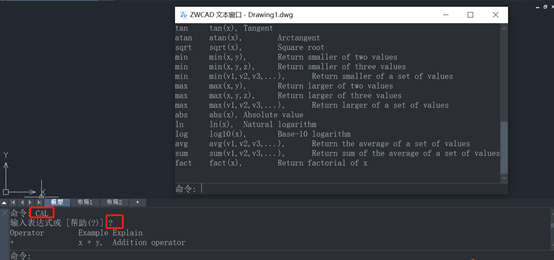
第一种方法,快速计算器,可点击上方的菜单栏上的工具选项,然后在子菜单栏内选择快速快速计算器,即可在绘图窗口的右侧自动弹出一个新的计算器。或者在键盘按下快捷键CTRL+8也可以打开,如图所示:
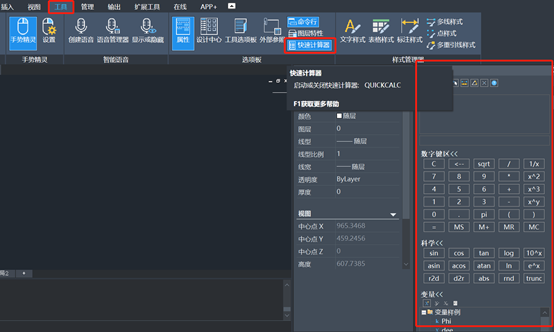
第二种方法,早期的CAD版本就有提供,我们需要使用命令行才能使用的计算器。我们在命令行内直接输入CAL,按下回车,接着输入10000/2回车,就可直接得到我们需要的结果,如图所示:

若在绘图过程中,需要调动计算器,我们需要在CAL前输入单引号’即’CAL。此命令成为透明命令,具体操作,我们指定直线的一个点,然后在命令行输入’CAL,接着输入算式可得直线的长度,如图所示:
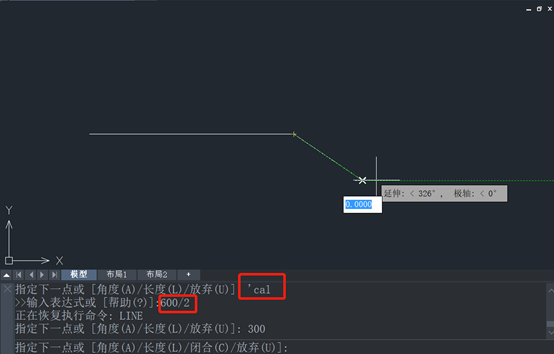
推荐阅读:CAD
推荐阅读:CAD测量多个连续线段的长度



























